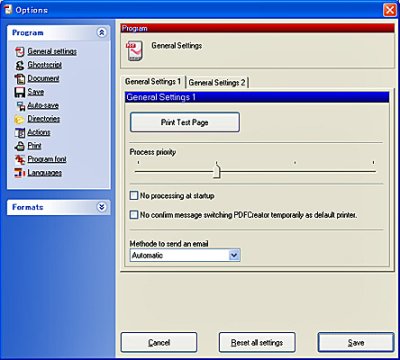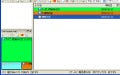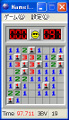ファイルを右クリックからPDF化
「PDFCreator」は、Microsoft Wordなどを起動していない場合でも、ファイルのPDF化を行うことが可能である。フォルダウィンドウなどでPDFに変換したいファイルを右クリックし、コンテキストメニューから[Create PDF and Bitmap Files with PDFCreator]を選択しよう(図18)。
図19のようなダイアログが表示されるので、[OK]ボタンをクリックする。すると、先ほどの図15と同じ「PDFCreator」のダイアログが表示されるので、タイトルを入力して、[Save]ボタンをクリックすればよい。
 |
図19 このダイアログが表示されたら[OK]ボタンをクリックしよう |
「PDFCreator」のダイアログで[Save]ボタンの左にある[eMail]ボタンをクリックすると(図20)、変換が行われた後でメーラーが起動し、作成したファイルをEメールに添付できる。また、ダイアログの[Options]ボタンをクリックすると、「PDFCreator」のオプションのダイアログが表示される(図21)。
左側のメニューで[Formats]を選択すれば、それぞれのファイル形式ごとに詳細な設定を行うことが可能だ(図22)。
最後に、この「PDFCreator」をアンインストールする場合は、インストール先のフォルダ内にある「unins000.exe」をダブルクリックして実行する(図23)。